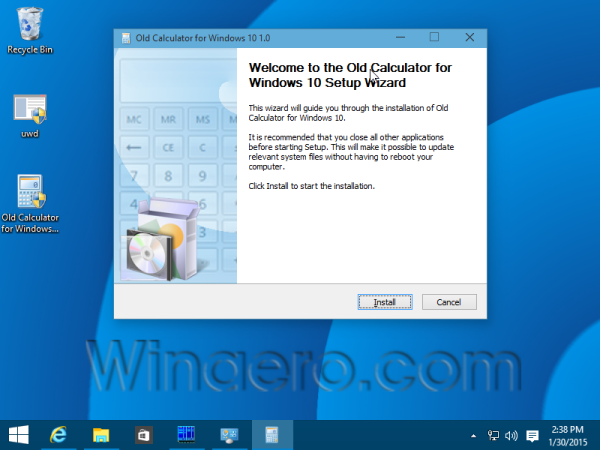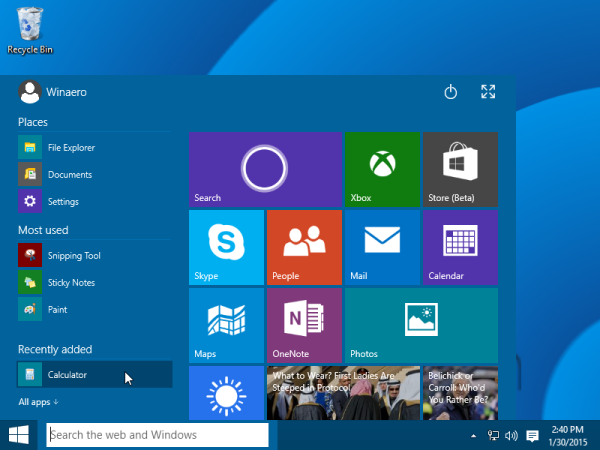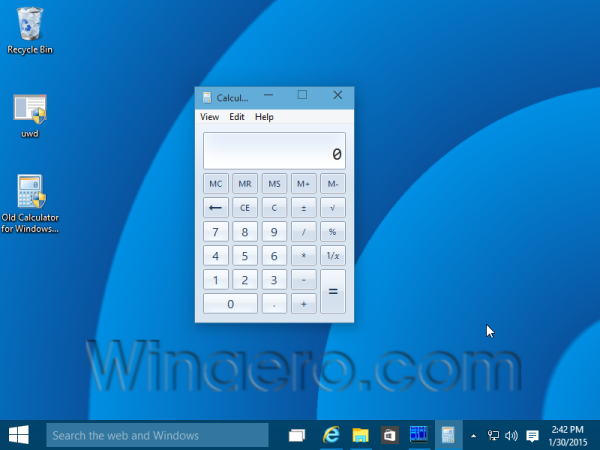Windows 10-s muutis Microsoft vana hea kalkulaatorirakenduse ja asendas selle uue moodsa rakendusega, millest kirjutasime hiljuti siin: Käivitage otse kalkulaator Windows 10-s . Paljud inimesed pole selle muudatusega rahul, sest vana Calc.exe laaditi kiiremini ja oli hiire / klaviatuuri kasutajatele paremini kasutatav. Kui soovite klassikalise rakenduse Kalkulaator Windows 10-sse tagasi saada, on see võimalik. Selles artiklis vaatleme järgmist Vana kalkulaator Windows 10 jaoks programm, mis võimaldab teil seda teha hankige kalkulaator Windows 8-st Windows 8-st ja Windows 7-st .
Uuenda: saadaval on vana kalkulaatori uus versioon. Selles versioonis võimaldasin vanal kalkulaatoril pärast sfc / scannow, Windows Update'i ja nii edasi 'ellu jääda'. Ühtegi süsteemifaili enam ei asendata.
Kalkulaatori hankimiseks Windows 8-st Windows 8-st ja Windows 7-st peate tegema järgmist:
- Laadige Windows 10 jaoks mõeldud vana kalkulaatori häälestusprogramm alla siit: Vana kalkulaator Windows 10 jaoks
- Käivitage installer. See näeb välja selline:
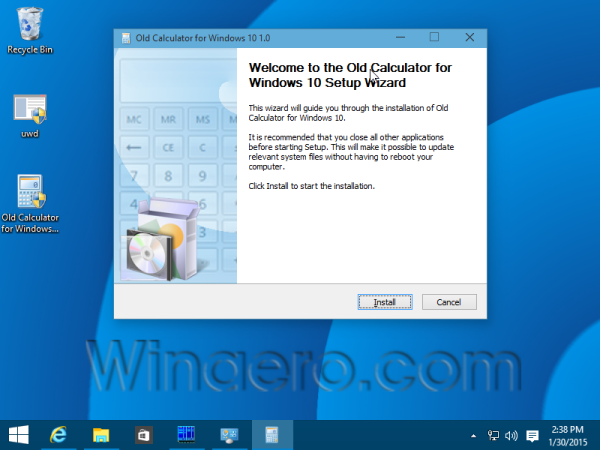
- Järgige selle samme. Pärast selle lõppu leiate menüüst Start vana hea rakenduse Calculator otsetee:
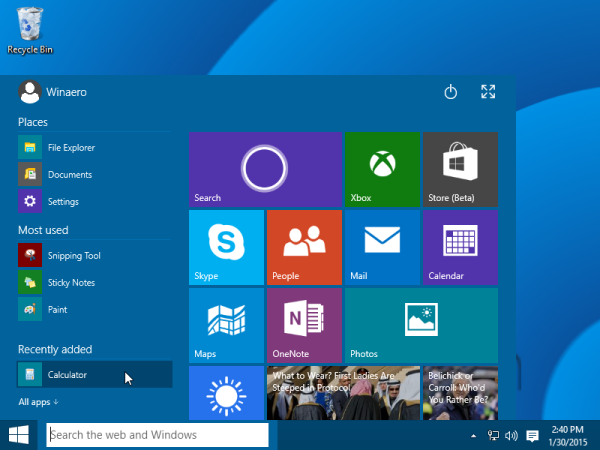
- Pärast selle käivitamist saate tuttava rakenduse:
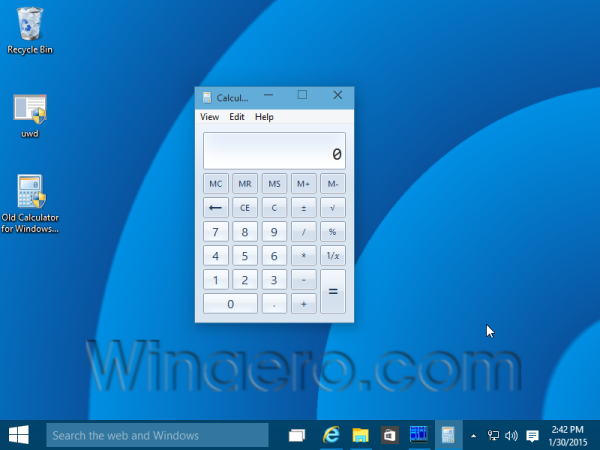
Sa oled valmis. Kalkulaatori rakendus taaselustatakse täielikult, nt. saate selle käivitada kui 'calc.exe' dialoogiboksis Käivita, tegumiriba otsingukastist või Cortanast. Sellel on sama liidese keel kui teie operatsioonisüsteemil. Kui otsustate naasta rakenduse Modern Calculator juurde, desinstallige lihtsalt vana kalkulaator rakendusest Seaded Programmi desinstallimine, vaadake järgmist pilti:


See selleks!